笔记本右下角弹窗广告怎么彻底关闭 如何关闭电脑右下角广告弹窗
更新时间:2022-04-20 13:50:50作者:run
很多时候我们在启动笔记本电脑进入桌面的时候,右下角经常会弹出一些无用的弹窗广告,严重影响到用户的操作,今天小编给大家带来笔记本右下角弹窗广告怎么彻底关闭,有遇到这个问题的朋友,跟着小编一起来操作吧。
具体方法:
方法一:任务栏里关闭通知
1、首先,当我们遇到闪烁弹窗出现的时候,先不要关闭,电脑底部右键打开,”任务栏“设置。
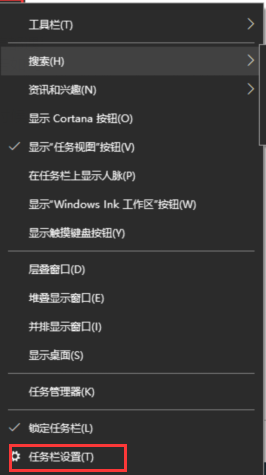
2、在任务栏下,找到在”通知“选项,点击'选择哪些图标显示在任务栏上"按钮。
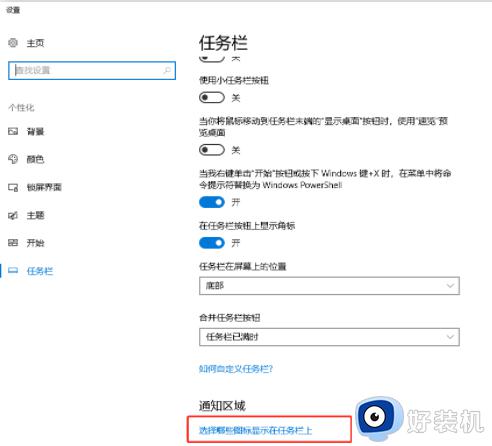
3、列举出来的图标都是曾经出现你任务栏上的,即便是你已经关闭了弹窗,这里依旧是有记录的,你看看最近都有哪些广告弹窗。
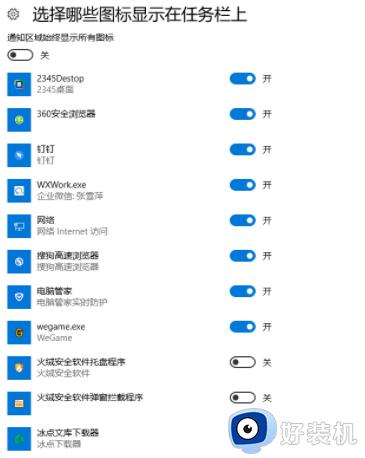
方法二:找“进程”
1、快捷键”Ctrl+shift+ESC“调出”任务管理器“,点击”进程“,在应用下可看到正在运用的所有程序。
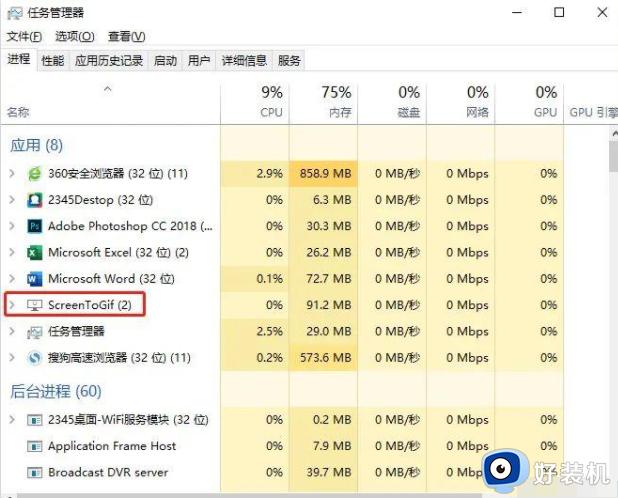
2、根据我们第一步得到的进程名可以直接在任务管理器中找到对应的进程,右键直达文件所在位置。
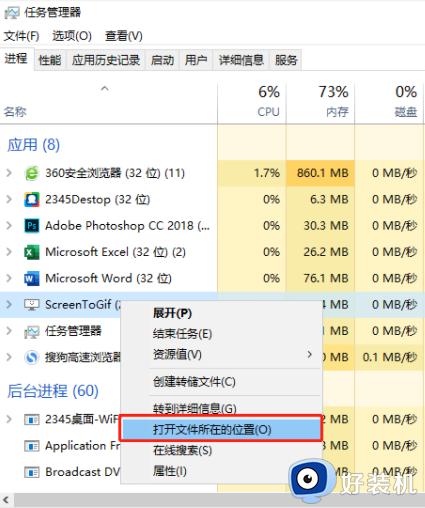
3、接着我们需要删除文件,防止再次弹出游戏广告,找到对应的文件删除,闪烁弹窗广告就去除了,删除时需记一下文件名。
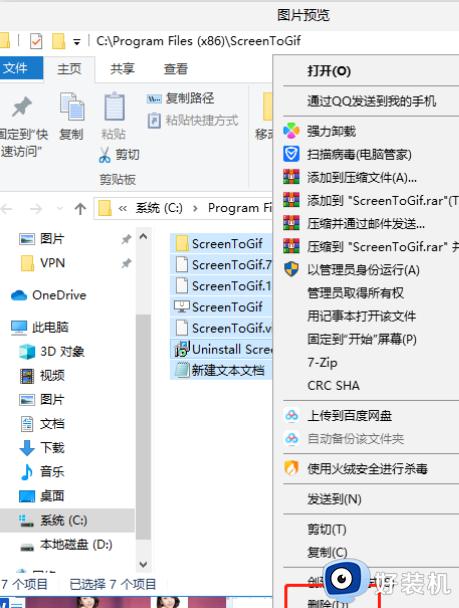
4、避免再次出现弹窗,可以新建一个同名文件,这样就不会再次生成广告了。
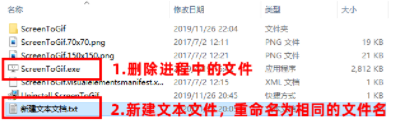
以上就是小编带来的关闭电脑右下角广告弹窗设置方法的全部内容,还有不懂得用户就可以根据小编的方法来操作吧,希望能够帮助到大家。
笔记本右下角弹窗广告怎么彻底关闭 如何关闭电脑右下角广告弹窗相关教程
- 电脑弹窗广告怎么彻底删除 电脑右下角弹窗广告怎么彻底关闭
- 笔记本右下角弹窗广告怎么关闭 笔记本右下角老是弹出广告解决方法
- 360今日精选弹窗广告如何关闭 360今日精选弹窗怎么彻底删除
- 360广告弹窗怎么关闭 360安全卫士弹窗广告的彻底关闭方法
- ff新闻弹窗怎么关闭 ff广告弹窗怎么彻底关闭
- 猎豹浏览器右下角广告怎么关闭 猎豹浏览器总是弹出广告如何去掉
- 电脑自动弹出的窗口怎么彻底删除 如何彻底清除电脑界面上弹出的小广告
- 360管家广告弹窗关闭方法 如何彻底关闭360软件管家广告
- 谷歌浏览器广告弹窗怎么关闭 谷歌浏览器广告弹窗太多怎么彻底关闭
- 电脑弹出广告怎么彻底解决 电脑总是有广告弹窗怎么办
- 电脑无法播放mp4视频怎么办 电脑播放不了mp4格式视频如何解决
- 电脑文件如何彻底删除干净 电脑怎样彻底删除文件
- 电脑文件如何传到手机上面 怎么将电脑上的文件传到手机
- 电脑嗡嗡响声音很大怎么办 音箱电流声怎么消除嗡嗡声
- 电脑我的世界怎么下载?我的世界电脑版下载教程
- 电脑无法打开网页但是网络能用怎么回事 电脑有网但是打不开网页如何解决
热门推荐
电脑常见问题推荐
- 1 b660支持多少内存频率 b660主板支持内存频率多少
- 2 alt+tab不能直接切换怎么办 Alt+Tab不能正常切换窗口如何解决
- 3 vep格式用什么播放器 vep格式视频文件用什么软件打开
- 4 cad2022安装激活教程 cad2022如何安装并激活
- 5 电脑蓝屏无法正常启动怎么恢复?电脑蓝屏不能正常启动如何解决
- 6 nvidia geforce exerience出错怎么办 英伟达geforce experience错误代码如何解决
- 7 电脑为什么会自动安装一些垃圾软件 如何防止电脑自动安装流氓软件
- 8 creo3.0安装教程 creo3.0如何安装
- 9 cad左键选择不是矩形怎么办 CAD选择框不是矩形的解决方法
- 10 spooler服务自动关闭怎么办 Print Spooler服务总是自动停止如何处理
